Підключення Type Form відбувається з налаштуванням на стороні LeadBox та налаштуваннями на стороні самих Type Form. Таке підключення можна розділити на кілька кроків.
КРОК 1: Підключення Type Form в LeadBox.
- Зайдіть в розділ інтеграції
- Натисніть “Додати інтеграцію”
- З переліку інтеграцій, що з’явився, обираєте “Web сайт” і натискаєте на Type Form
- Прописуєте назву інтеграції (так щоб потім зрозуміти, що є що з підключених інтеграцій)
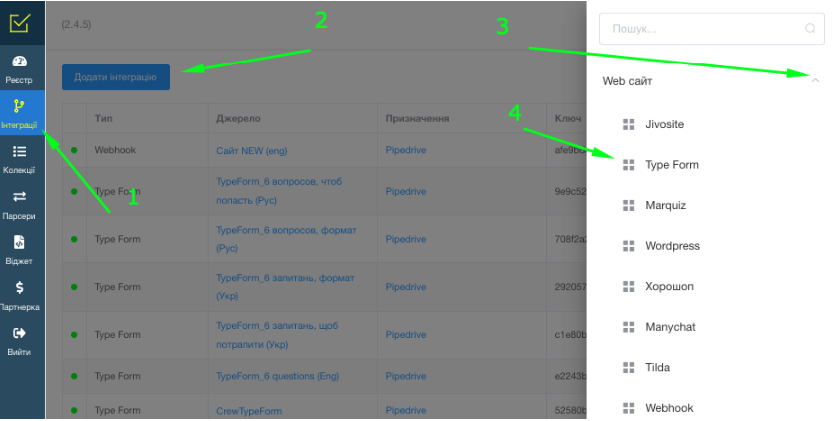
КРОК 2: Підключення LeadBox на боці Type Form
Для цього користуємося інструкцією сервісу Type Form по відправці даних на WebHook. Починайте з пункту Setup guide.
Після налаштування відправте тестову заявку з Type Form.
3 КРОК: Налаштування Type Form на стороні LeadBox:
Переходимо в створену інтеграцію натискаючи на назву інтеграції в стовпчику Джерело:
- Зв’язка з - обираємо в даному полі CRM, в яку будуть передаватися заявки. CRM має бути попередньо підключеною.
- Співставлення полів. В блоці співставлення полів колонка зліва відповідає за вибір полів у CRM, які будуть заповнюватись. А колонка справа - за вибір даних із Type Form, які будемо передавати.
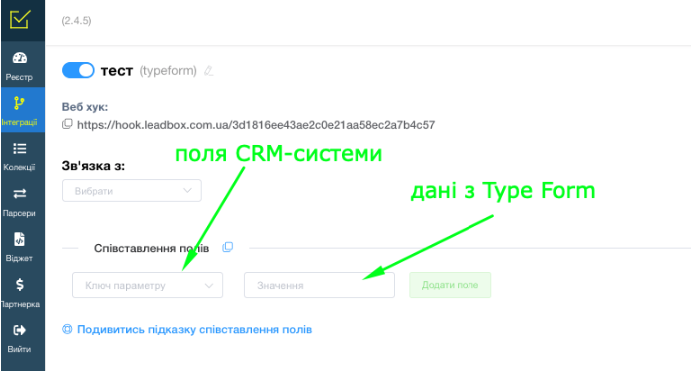
Дані, які вносимо в колонку справа (дані, отримані від Type Form) забираємо з першої тестової заявки, яка надійшла з Type Form в LeadBox у розділ Реєстр. Для цього відкриваєте в Реєстрі дані такої заявки та перемикаєте відображення на JSON parser: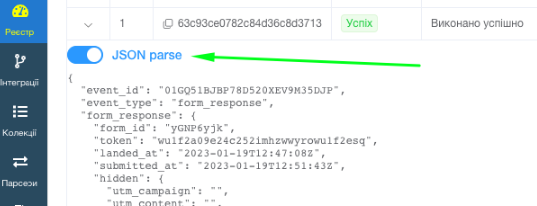
Дані з Type Form складаються з трьох частин:
Частина 1 - контактні дані особи, що залишила свої відповіді - шукайте їх в самому кінці JSON масиву. Що це саме вони, ви дізнаєтесь за текстом прикладу: 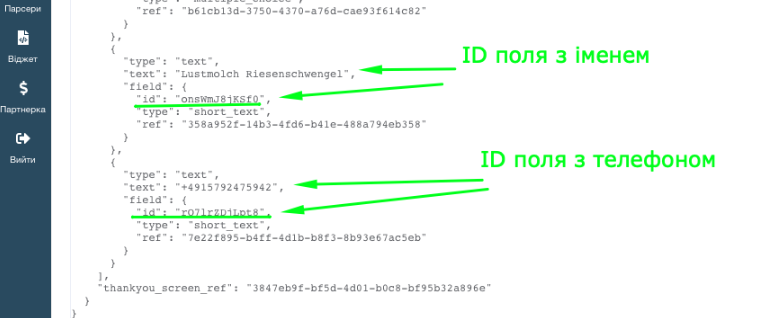
Частина 2 - відповіді, які обрав даний клієнт у Type Form. Отримати їх ви можете прописавши у співставлені полів ID такого питання з форми. Орієнтуйтесь на текст питання, він присутній у JSON масиві даних: 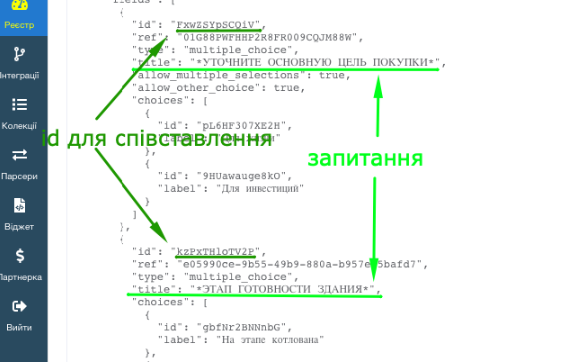
Частина 3 - дані щодо джерела трафіку (utm-мітки). Вони будуть на початку масиву JSON або теж в самому кінці (залежить від налаштувань Type Form). 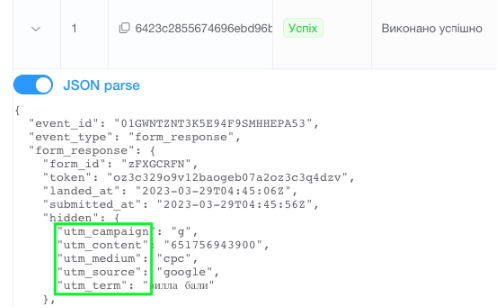
Їх ми прописуємо так як і бачимо в масиві, але загортаємо у {{}}
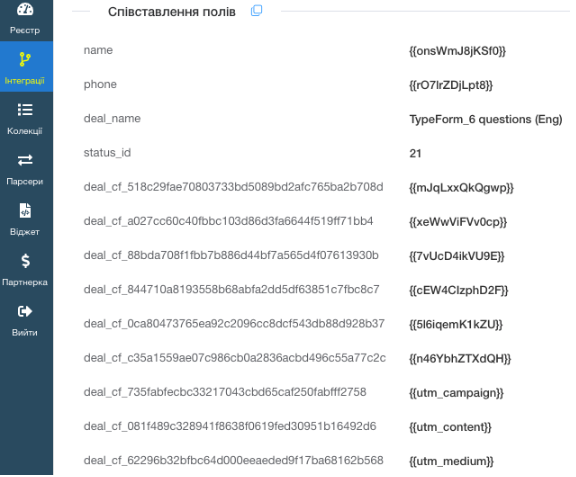
- Список відповідальних. Налаштування для розподілення замовлень саме з цього джерела між різними менеджерами. Для налаштування обираєте заздалегідь створену колекцію менеджерів. Використовується якщо не налаштований відповідальний менеджер у співставленні полів.
- Правила інтеграції.
В стандартному налаштуванні LeadBox перевіряє наявність в CRM контакту та активної угоди до нього. Якщо такі є - ставить задачу на відповідального в угоді. Якщо є контакт, але немає угоди - створює угоду на відповідального, що закріплений в контакті. Якщо немає ні контакта ні угоди - створює і те і те на відповідального обраного у налаштуваннях розподілу.
Цей алгоритм можна доповнити налаштуваннями з блоків нижче:
- Заборонити створювати угоду в будь якому випадку - не буде створювати угоду, якщо немає ні контакту, ні угоди в CRM. Тільки оновить дані в існуючих угодах / контакті;
- Заборонити створювати задачу на повторну угоду - якщо активний даний пункт, то LeadBox не буде створювати задачу на відповідального у повторній угоді.
- Оновити всі поля / Оновити тільки пусті поля - відповідно або оновить в контакті та уже існуючий активній угоді поля відповідно до тих, що передасть із даної лід-форми / або оновить тільки ті поля, які були пусті (наприклад Джерело або емейл).
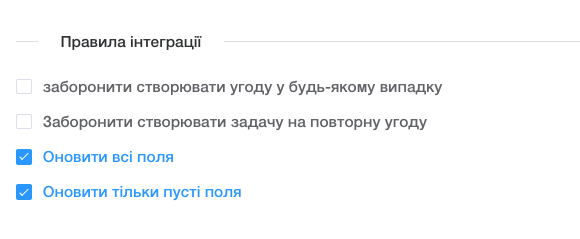.png)
- Налаштування фільтру необхідно у разі якщо не всі ліди з даного підключення вам необхідні.
- Стандартизація номеру. В стандартизації номера апріорі обрано формат Українського номера, але можно проставити інший код і змінити перевірку кількості знаків в номері для заявок з іншої країни. Стандартизація налаштовується тільки на один формат. Тож якщо у вас різні країни є, краще робити під них різні лід-форми і в кожній окремо проставляти необхідні налаштування номеру.